WPS Office 是由中国金山软件公司开发的一款办公软件套件,它与微软的Office套件相似,包括文字处理、表格、演示等多种功能,WPS文字处理软件(相当于Microsoft Word)是其中的一个组件,用户可以通过它进行文档编辑、排版等工作,在WPS文字中设置页眉是一个常见的需求,特别是当需要从指定页开始设置不同页眉时,以下是详细的步骤和介绍:
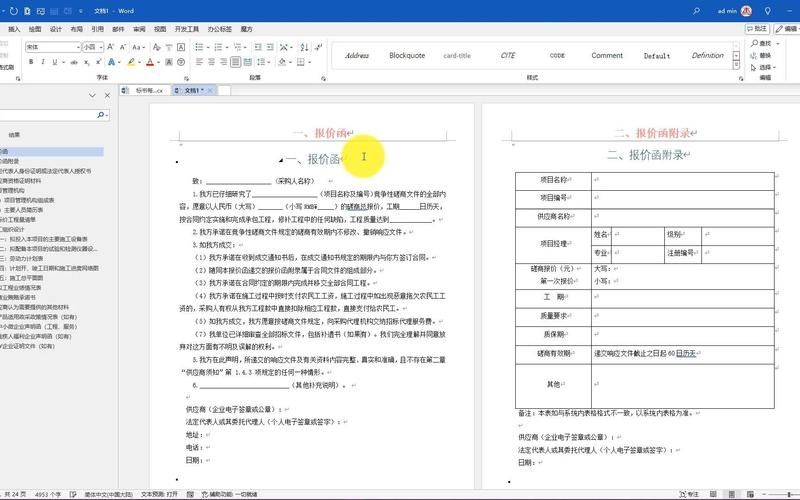
打开WPS文字并编辑文档
1、启动WPS Office软件,选择“WPS文字”来创建或打开一个文档。
2、编辑你的文档内容,直到达到需要插入页眉的页面。
插入页眉
1、在普通视图下,将光标置于你想开始插入页眉的那一页的顶部。
2、点击“插入”菜单,然后选择“页眉和页脚”。

3、在弹出的页眉编辑框中输入你想要的页眉内容,可以使用工具栏上的选项来调整字体、大小、对齐方式等。
设置页眉仅在指定页开始
1、默认情况下,WPS文字中的页眉会应用于整个文档,要使页眉仅从指定页开始,需要进行额外设置。
2、在页眉和页脚工具栏中,勾选“首页不同”复选框,这允许你为文档的第一页设置不同的页眉(或无页眉)。
3、若需从非第一页的指定页开始设置页眉,你需要使用“分节符”,在想要开始新页眉的前一页末尾插入分节符:点击“布局”或“页面布局”菜单,选择“分隔符”,再选择“下一页分节符”。

4、在新分节后的第一页,再次进入页眉编辑状态,此时你可以为这个新节设置独立的页眉。
调整页眉格式
1、在页眉编辑状态下,你可以使用顶部工具栏调整页眉的字体、大小、颜色等。
2、利用“页眉和页脚”工具栏中的“链接到前一节”按钮,可以控制当前节的页眉是否与前一节相同,如果不需要连续,取消勾选此按钮。
保存并查看文档
1、完成页眉编辑后,点击“关闭页眉和页脚”退出编辑模式。
2、浏览文档以确认页眉正如你所期望的那样显示。
3、保存文档以保留更改。
WPS Office软件介绍
WPS Office是一款集文本编辑、表格处理、演示制作等多种功能于一体的办公软件,除了基本的文字处理功能外,WPS Office还提供了以下特点:
1、兼容性:与Microsoft Office文档高度兼容,支持打开和编辑Word、Excel、PowerPoint等文件格式。
2、云服务:集成了WPS云服务,方便用户在线存储、同步和分享文档。
3、免费与付费版本:提供免费版本供个人用户使用,同时有专业版和企业版提供更多高级功能。
4、多平台支持:支持Windows、macOS、Linux、iOS和Android等多个操作系统。
5、模板资源:拥有大量的文档模板资源,帮助用户快速创建专业文档。
6、PDF功能:内置PDF转换和编辑功能,方便用户处理PDF文件。
7、插件扩展:支持插件扩展,用户可以根据需要安装额外的功能插件。
WPS Office因其轻量级、易用性及成本效益高等特点,在全球范围内尤其是对于中小企业和个人用户而言,是一个非常受欢迎的办公软件选择。


